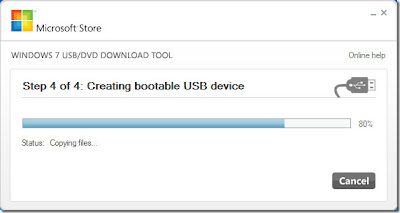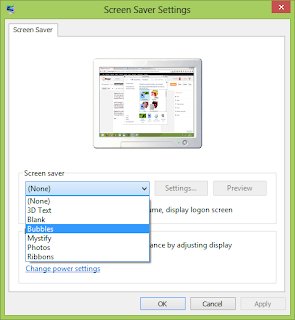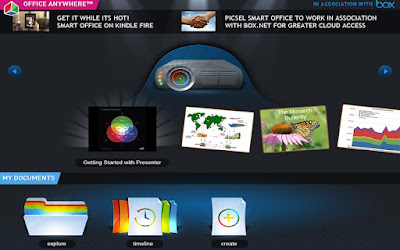Bagaimana cara menghapus video di Youtube?. Jika anda mencari informasi ini, anda menuju halaman yang tepat. Pada kesempatan ini, saya akan share cara menghapus atau mendelete file video di youtube. Sebenarnya cara menghapus video di youtube sangatlah mudah, hanya membutuhkan waktu beberapa detik saja bagi anda yang sudah mengetahuinya. Namun, ternyata ada sebagian orang yang belum mengetahui cara menghapus file di youtube. Jadi bagi anda yang sudah mengetahui caranya, jangan sombong yah.
Menghapus file yang telah kita upload ke youtube terkadang sangat diperlukan, misalnya video tersebut sudah kadaluarsa/ lama, atau ada hal lain yang bertentangan dengan video tersebut. Dan dibawah ini adalah cara cepat menghapus file video di youtube.
Login ke Youtube
Masuk ke tab Video Manager
Pilih Video yang mau di Hapus/ Delete
Finish
Gimana, mudah bukan?. Hehehe, memang sangat mudah jika kita mengetahuinya. Demikianlah cara menghapus video dari youtube, semoga artikel singkat ini dapat bermanfaat untuk anda semua.
Menghapus file yang telah kita upload ke youtube terkadang sangat diperlukan, misalnya video tersebut sudah kadaluarsa/ lama, atau ada hal lain yang bertentangan dengan video tersebut. Dan dibawah ini adalah cara cepat menghapus file video di youtube.
Login ke Youtube
Masuk ke tab Video Manager
Pilih Video yang mau di Hapus/ Delete
Finish
Gimana, mudah bukan?. Hehehe, memang sangat mudah jika kita mengetahuinya. Demikianlah cara menghapus video dari youtube, semoga artikel singkat ini dapat bermanfaat untuk anda semua.